그누보드로 웹 사이트를 개발을 해보자 - 서버를 구축을 해보자
오늘은 서버 구축 및 이것저것 설치를 해볼 겁니다!
구글에 들어가셔서 vultr 검색 후
아래 이미지처럼 vultr.com으로 되어있는 도메인을 눌러서 사이트에 들어가 주시거나 아니면 아래 링크를 눌러서 vultr 사이트로 이동하세요!

SSD VPS Servers, Cloud Servers and Cloud Hosting by Vultr
Vultr Global Cloud Hosting - Brilliantly Fast SSD VPS Cloud Servers. 100% KVM Virtualization
www.vultr.com
vultr 사이트에 들어가셨으면

이메일 입력한 후에 비밀번호를 입력하고 버튼을 눌러주시면 회원 가입을 하실 수 있습니다.
비밀번호는 대문자 1개 이상 소문자 1개 이상 숫자 1개 이상 비밀번호는 10글자 이상이어야 됩니다.

여러분들의 실명을 영어로 입력해주시고
여러분들의 집주소를 입력해주세요.
도시(예: 서울시, 전주시), 우편 주소 해주시고
아래는 카드 정보를 입력을 해주세요.
이거는 결제할 때 하는 부분인데 나중에 써도 됩니다.

Products를 눌러주세요.

Cloud Compute를 눌러주세요.

서울을 눌러주세요
도쿄나 런던이나 싱가포르로 해도 됩니다.
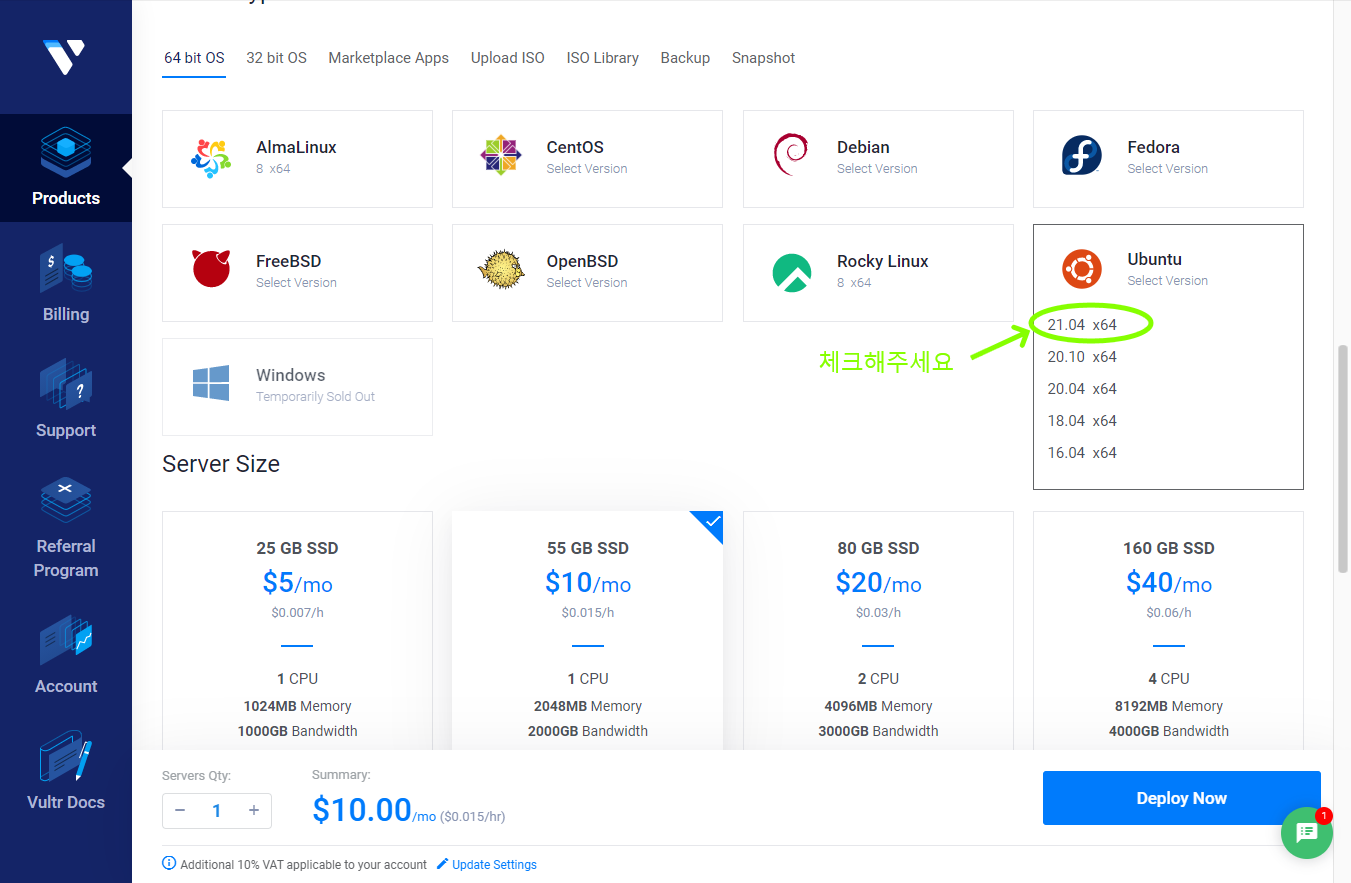
OS(Operating System)는 Linux인 Ubuntu로 하겠습니다.
버전은 21.04 x64로 하겠습니다.
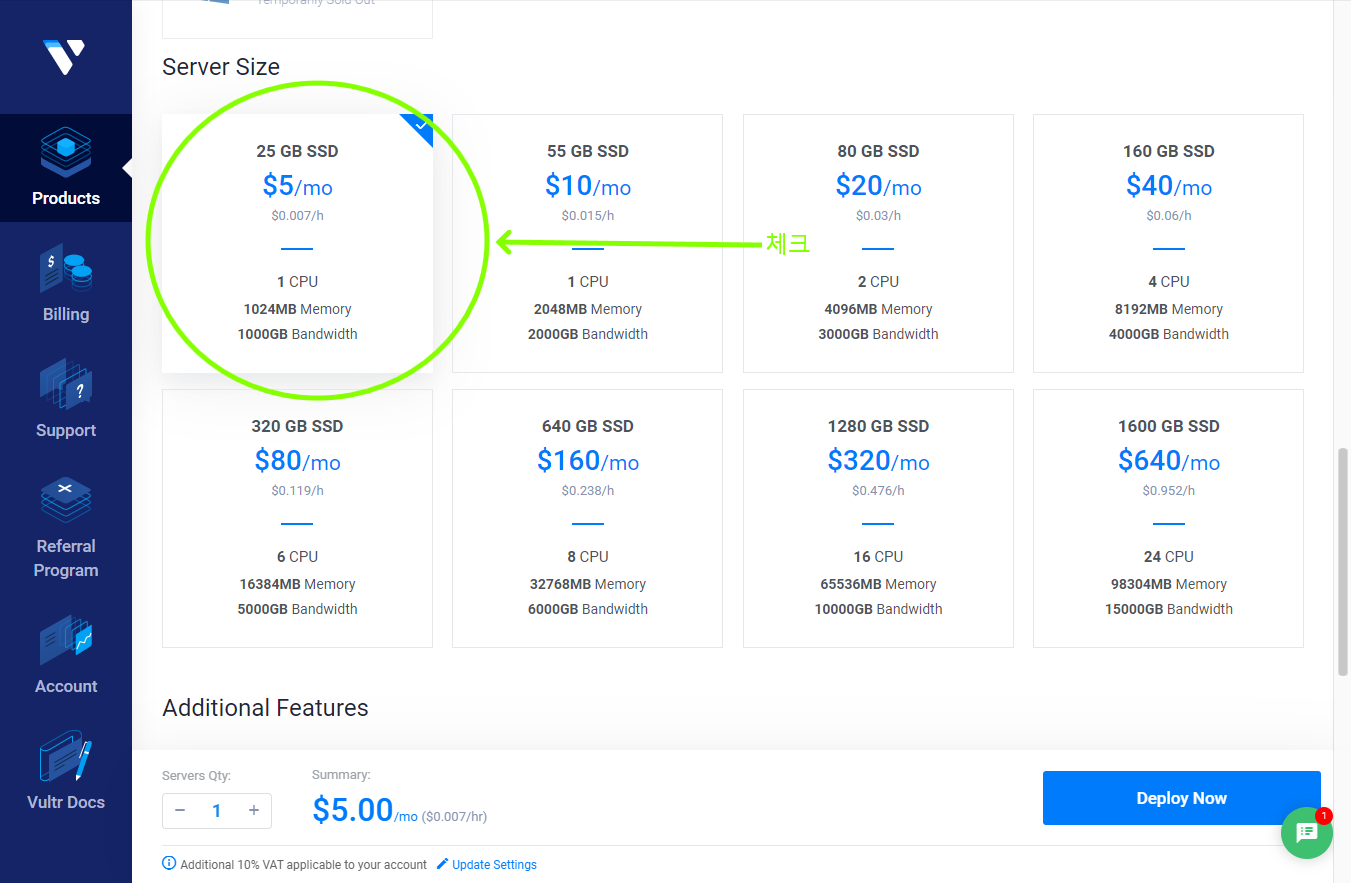
$5/mo인걸 눌러주세요.
이거는 달에 5달러 정도 빠져나간다고 보시면 됩니다.
물론 트래픽이 많을 시 더 많이 냅니다.
근데 여러분들이 좋은 서비스를 갖추어진 사이트를 만들고 수익창출을 하셨으면 돈도 많이 벌 수도 있습니다.
(근데 사용자가 없다면 당연히 못 벌죠 그래서 마케팅도 하셔야 좋습니다.)

Deploy Now를 눌러주세요
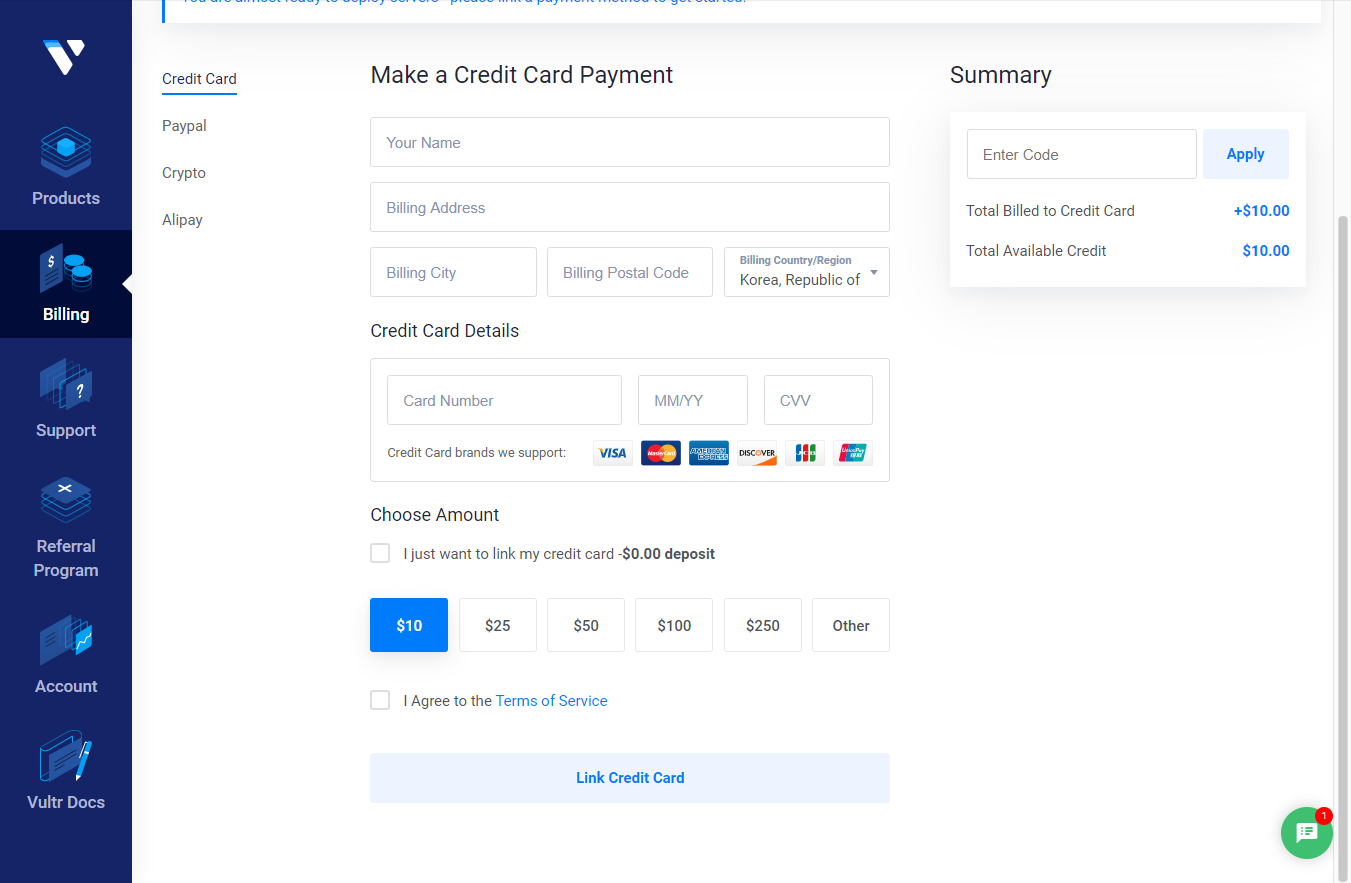
아까 전에 여러분들이 이 부분을 안 하셨으면 이 부분이 뜹니다.
저거까지 쓰고 결제를 완료하셨으면 기다려야 됩니다.
vultr에서 저희들의 계정을 자동으로 확인을 하지를 않고 수동으로 하는 듯합니다.
그래서 검토 중이라서 최대 24시간 정도 걸립니다.

시간이 지나고 나서 이렇게 뜨더라고요 저기서

이렇게 초록색으로 뜨실 겁니다.
여러분들의 이메일에 메일이 왔을 겁니다.
메일이 오셨으면 링크로 오시는데 링크를 클릭을 하시면 됩니다.
클릭만 하시고 나오시면 됩니다.
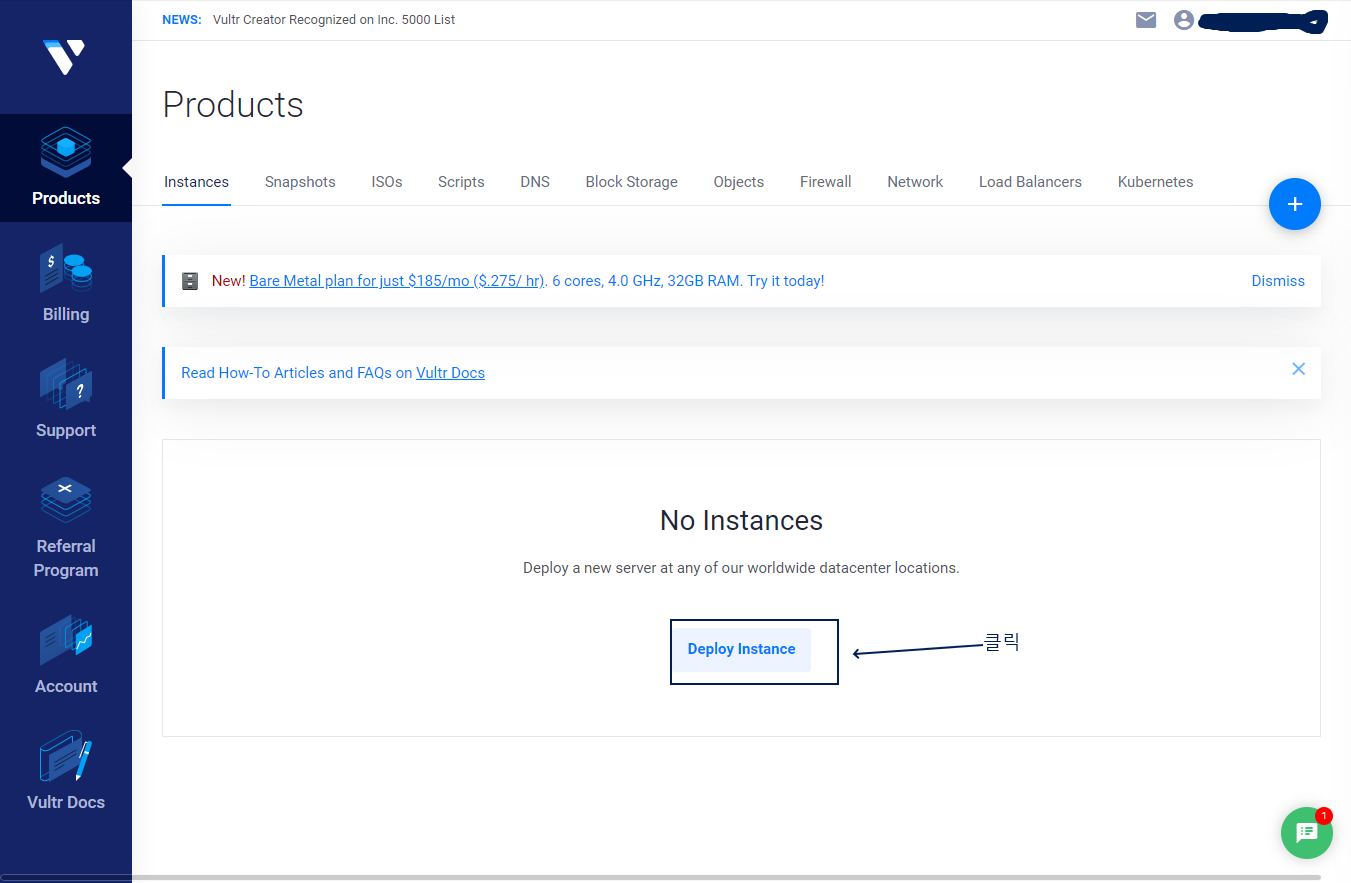

이렇게 뜨는 분도 계실 테고 안 뜨는 분도 계실 텐데 이렇게 뜨신다면 아까 위에서 했던 것처럼 해주세요.

위처럼 저렇게 뜰 겁니다.
설치 중이라서 기다려주시면 됩니다.

이렇게 아이피도 뜨시고 Running도 OS도 Location도 저렇게 다 뜨시면 된 겁니다.
이번에는 Xshell이랑 FileZilla를 설치를 할 겁니다.
이것도 검색을 하셔서 하셔도 되고 아니면
아래 링크를 눌러서 들어가셔서 하셔도 됩니다.
먼저 FileZilla부터 설치를 해보죠

아래 링크가 filezilla를 설치할 수 있는 사이트입니다.
FileZilla - The free FTP solution
Overview Welcome to the homepage of FileZilla®, the free FTP solution. The FileZilla Client not only supports FTP, but also FTP over TLS (FTPS) and SFTP. It is open source software distributed free of charge under the terms of the GNU General Public Licen
filezilla-project.org

버튼을 누르시면

위와 같이 이동을 합니다.
초록색 버튼을 눌러주시고

Download를 눌러 설치를 해주세요.
나머지 Select라고 되어있는 부분은 유료 버전입니다.
Xshell를 설치를 해보죠

아래 링크가 Xhell을 설치할 수 있는 사이트입니다.
무료 라이선스
무료 라이선스 무료 사용자의 최고의 선택 Xshell과 Xftp 무료 라이선스는 성능이나 기능적인 면에서 이에 필적할 만한 것이 없습니다. 어떤 것도 따라올 수 없습니다. 가정에서 개인 서버를 관리
www.netsarang.com

이름을 입력하시고 이메일을 입력을 해주세요.
그리고 Xshell만 클릭을 하시고 다운로드를 눌러주세요.
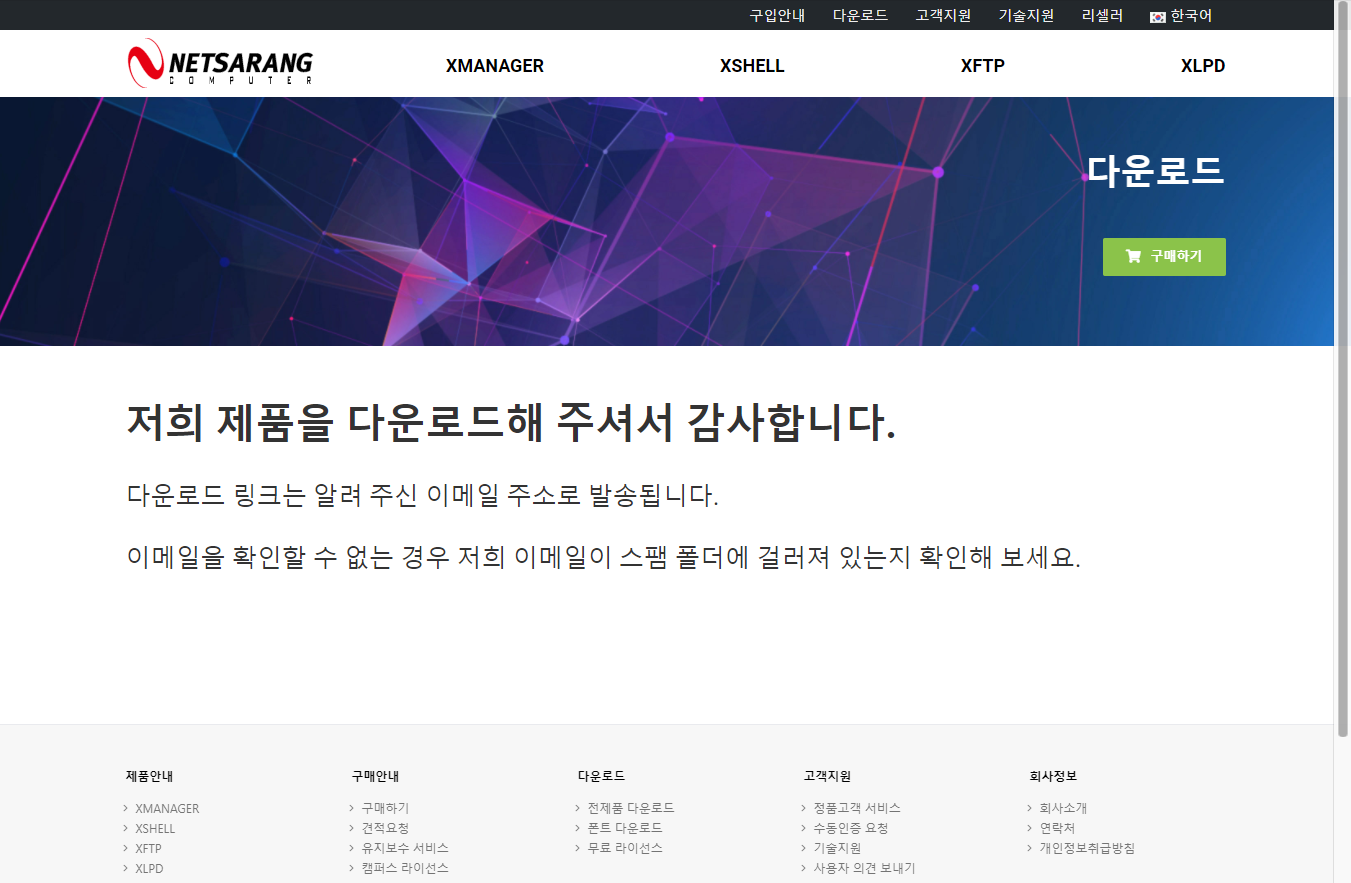
여러분들의 이메일에 메일이 날아올 겁니다.

위 링크를 눌러 Xhell을 설치를 해주세요.

저장을 눌러주세요.
이렇게 해서 FileZilla와 Xshell의 installs파일을 설치를 하셨습니다. 나머지 설치는 쉬우므로 혼자서 하실 수가 있습니다.
아까 설치하셨던 Xshell과 FileZilla가 있는 다운로드 폴더에 가셔서 installs파일을 눌러서 설치를 해주시면 됩니다.
설치를 완료를 하셨으면 먼저 Xshell을 실행을 시킵니다.

이렇게 생겼습니다.
여러분들은 왼쪽 부분이 없을 겁니다.
vultr 사이트로 이동해주세요.
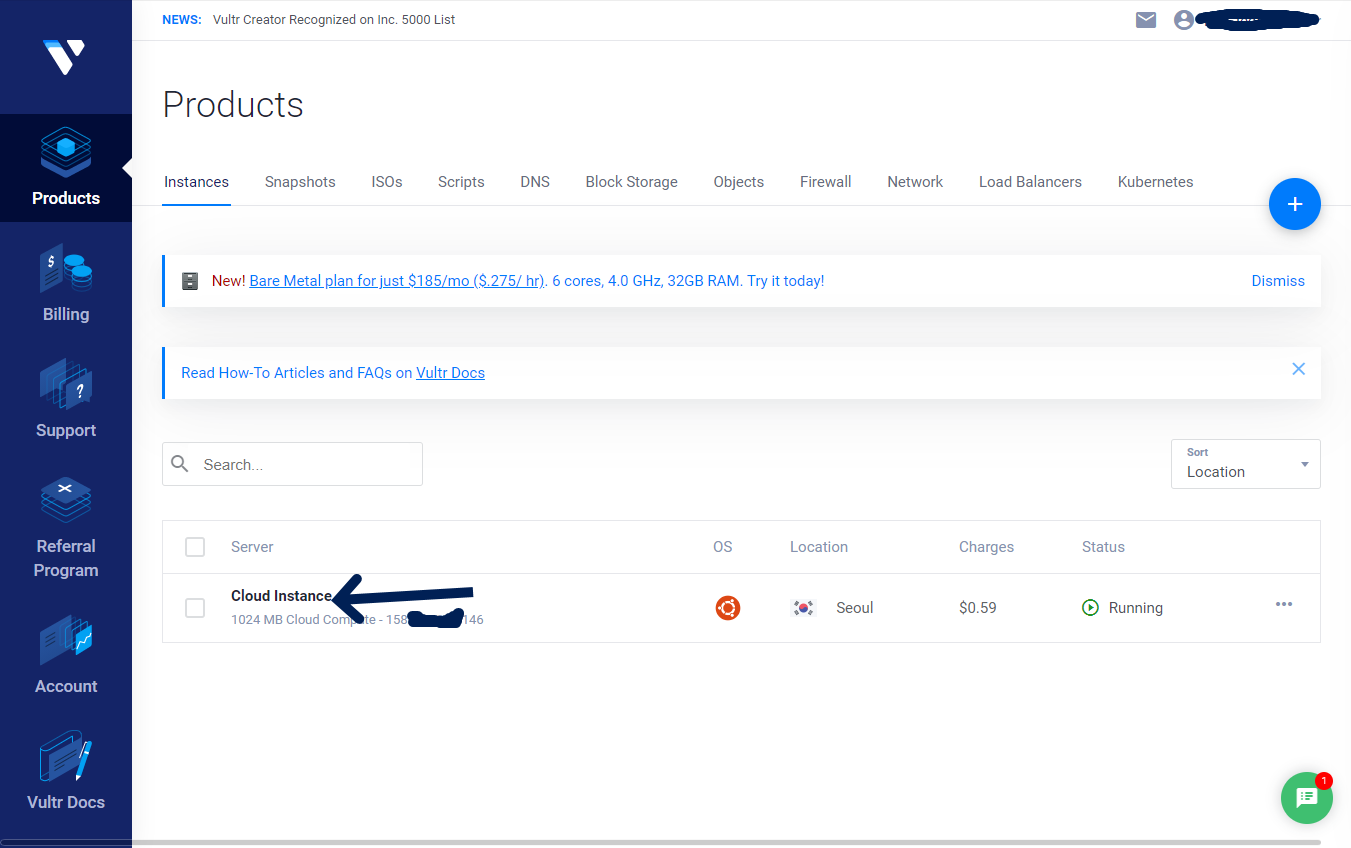
화살표 부분을 누르시면
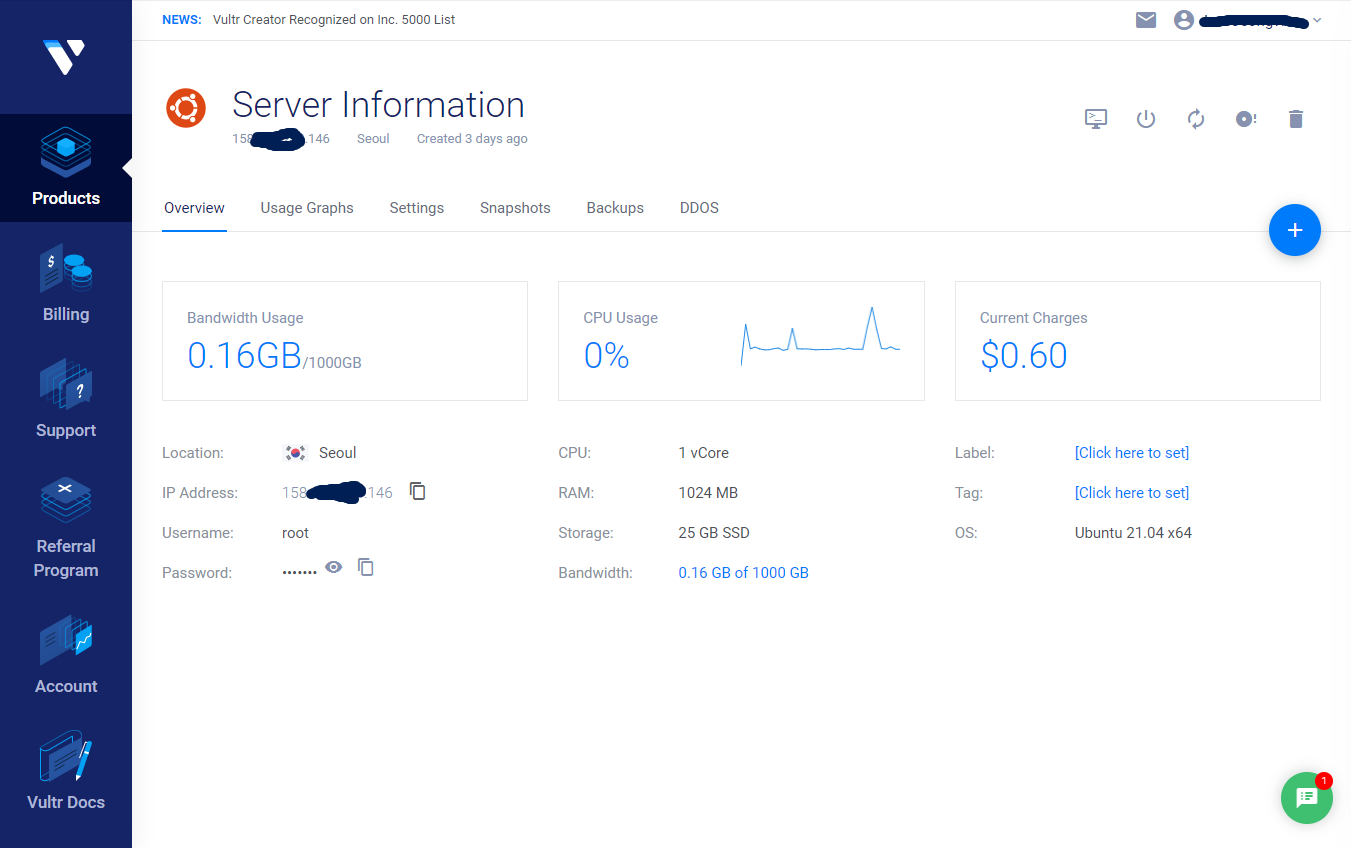
위 이미지와 같이 이동을 합니다.

화살표 부분을 눌러주세요 그르면

저런 게 뜹니다.
Enter키를 누릅니다.

위와 같이 vultr login: 이 뜹니다.
여기서 root를 입력을 합니다.
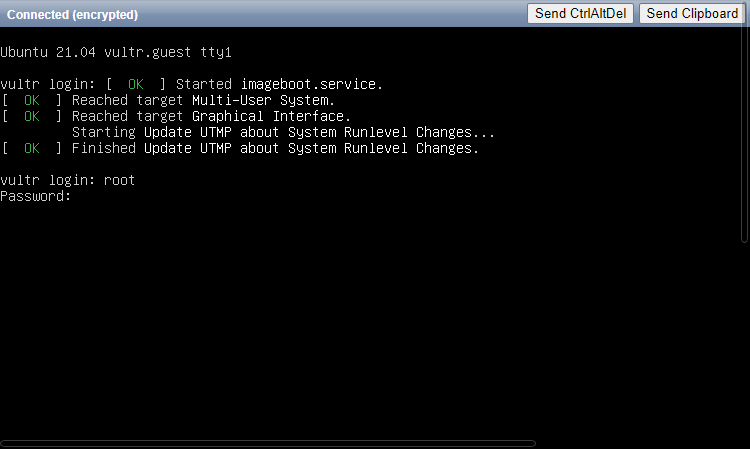
위와 같이 Password: 가 뜹니다.
이거는 다시 vultr 사이트에 들어가셔서

화살표 부분을 눌러주시면 복사가 됩니다.
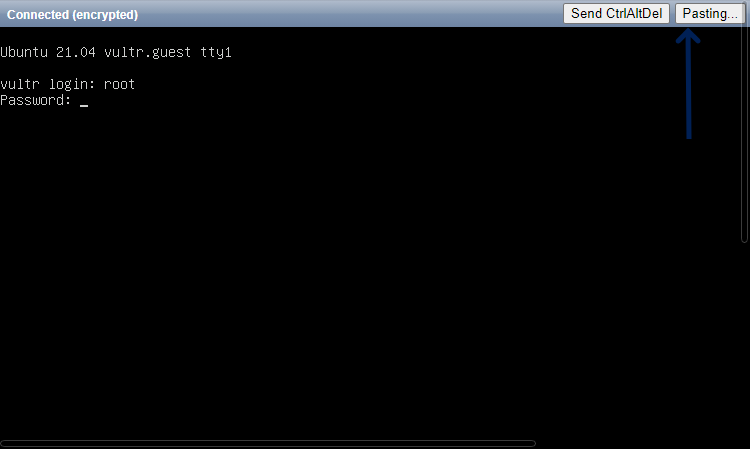
vultr login: root 하시면 Password가 뜨니까
vultr에서 비번 복사하셨으면 저기 위에 오른쪽 화살표 부분을 누르시고 위처럼 pasting... 이 뜹니다.
그리고 Enter키를 입력을 하시면 됩니다.

이렇게 뜹니다.
아래로 스크롤하시고 passwd를 입력을 하시고 여러분들이 원하는 비번을 입력을 해주세요.

비번을 입력을 하고
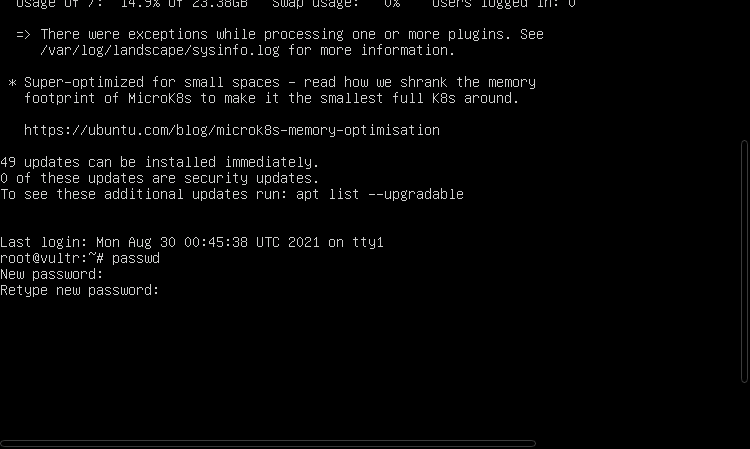
비번 재입력

이제 Xshell로 해보죠 Xshell을 실행을 하시고
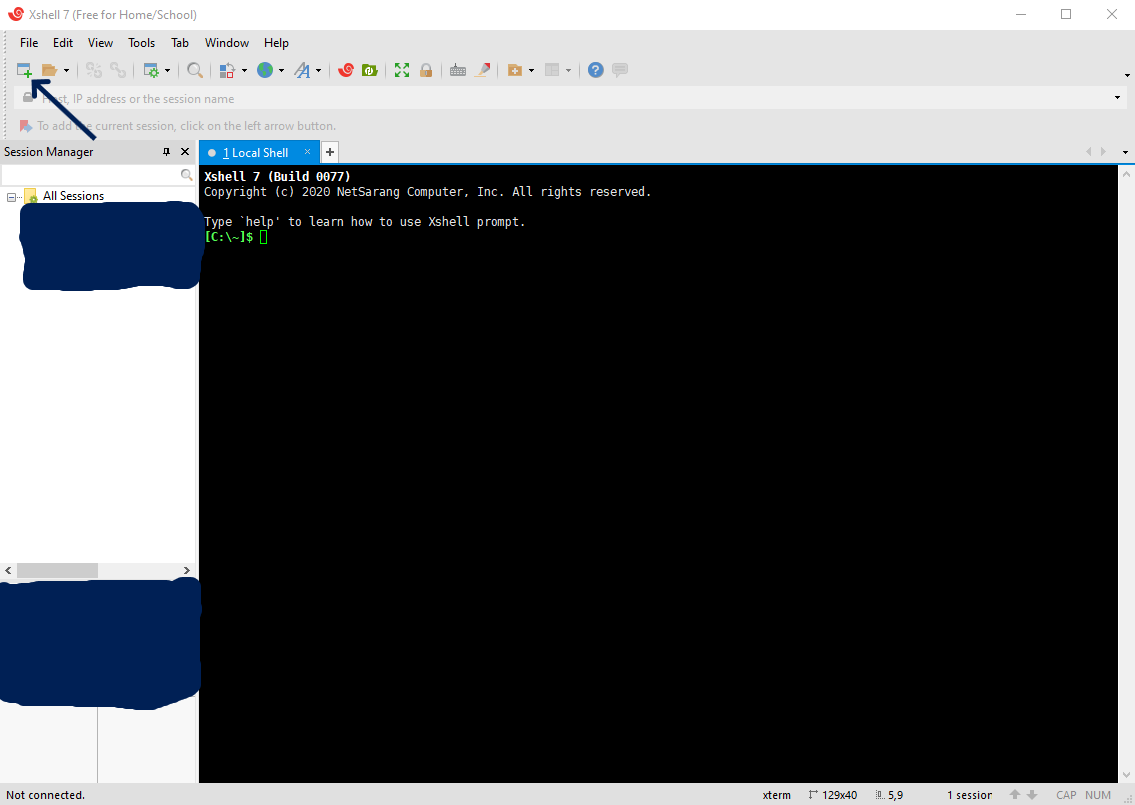
화살표 부분을 눌러주세요.

이렇게 뜹니다.

Name 부분에는 이름을 Protocol은 SSH로 host는 아이피 주소 port nuber는 22 포트로 해주세요.
그리고 OK 버튼을 눌러주세요

저부분을 눌러주시면

화살표 부분 클릭해주시면
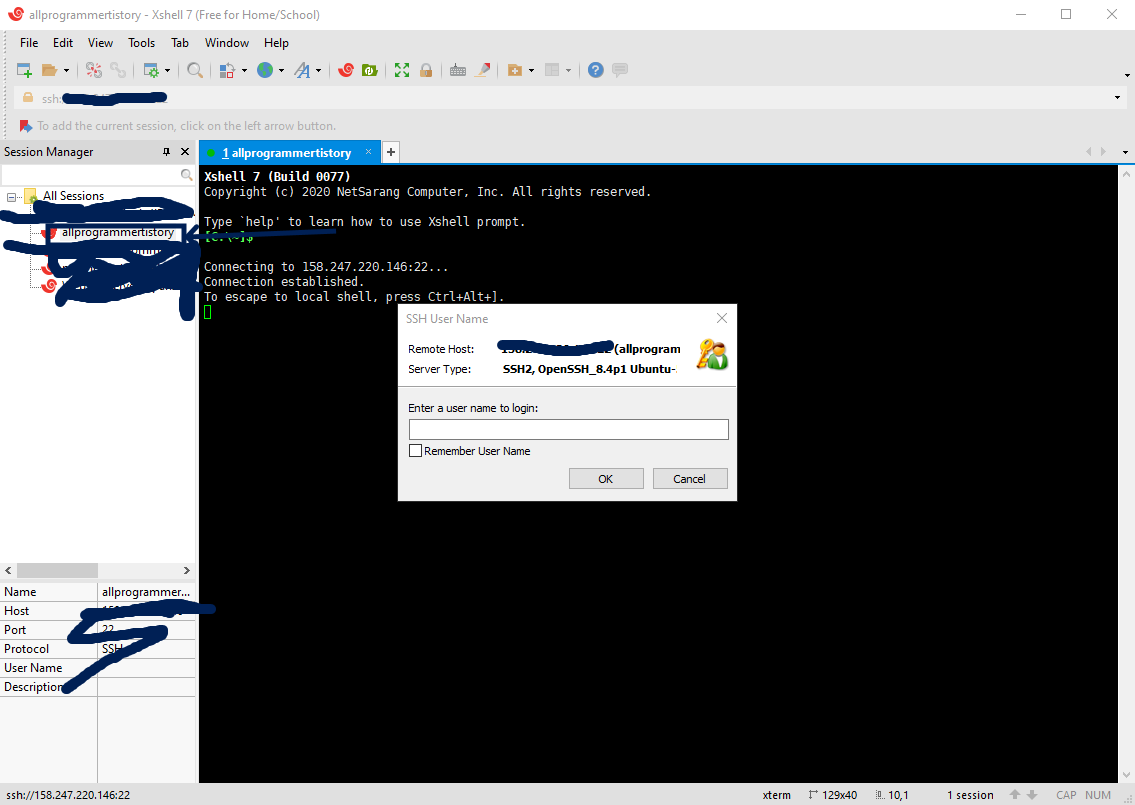
이렇게 뜹니다.
이 부분에 root를 입력
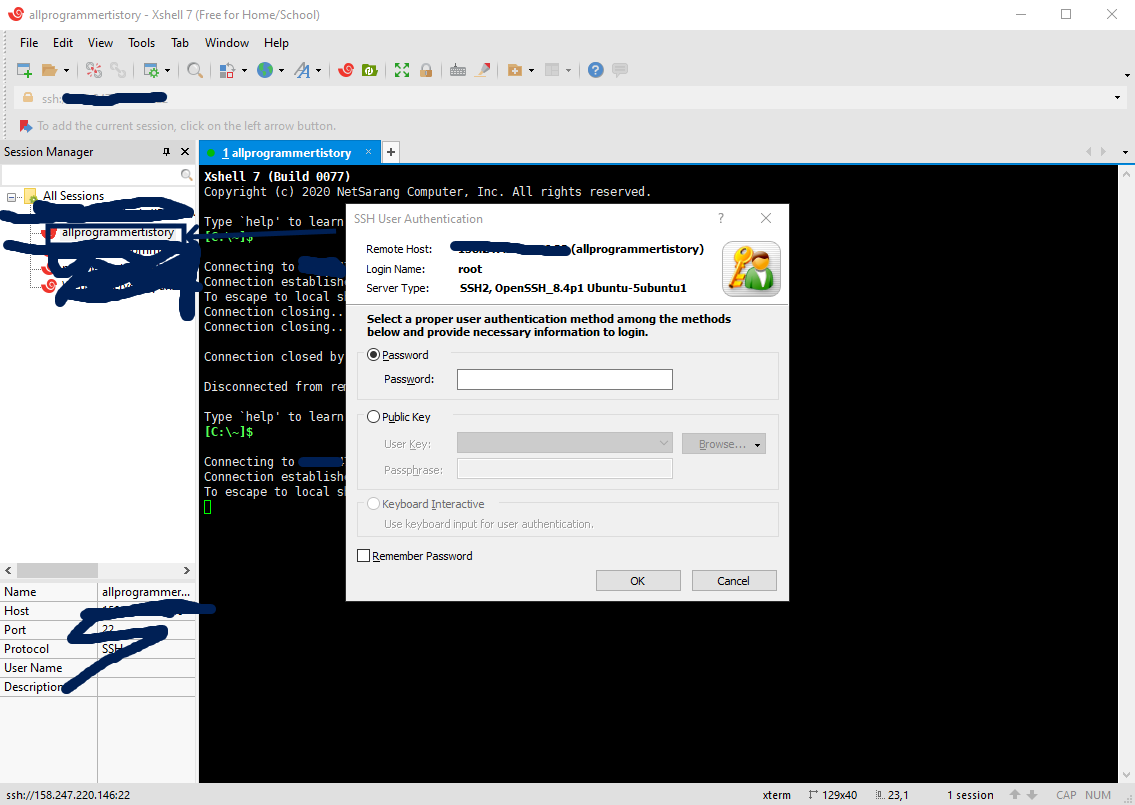
비밀번호를 입력해주세요.

이렇게 잘 뜹니다!!
hostname localhost를 입력을 하고 Shell을 껐다가 다시 켜서 로그인을 해주세요.
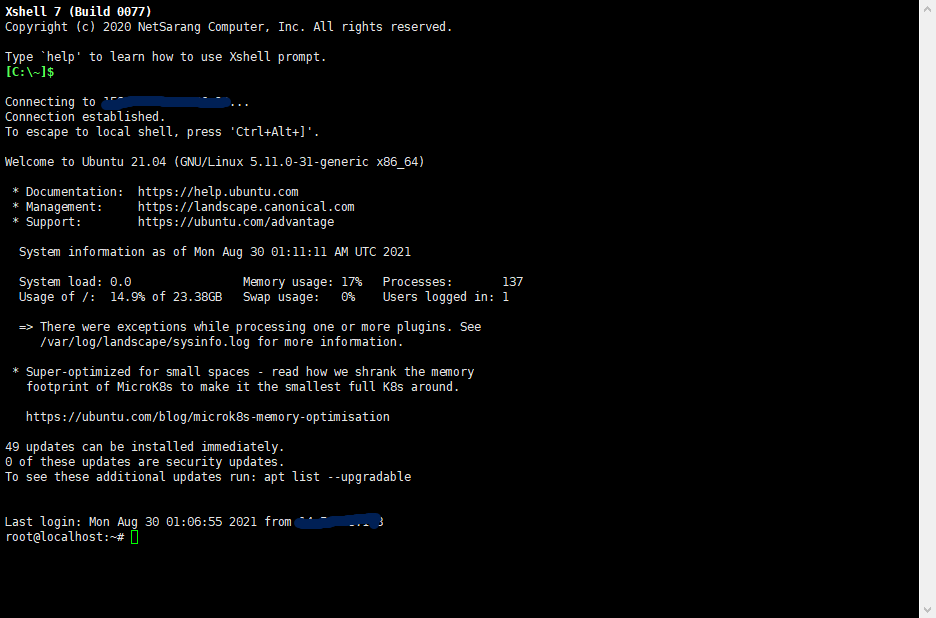
그르면 이렇게 해서 변합니다.
여기에 apt upgrade -y를 입력을 해주세요

입력을 하시고 Enter 키를 눌러주세요.

설치 중~

설치 중~

Enter키를 눌러주세요!

Enter키를 눌러주세요~
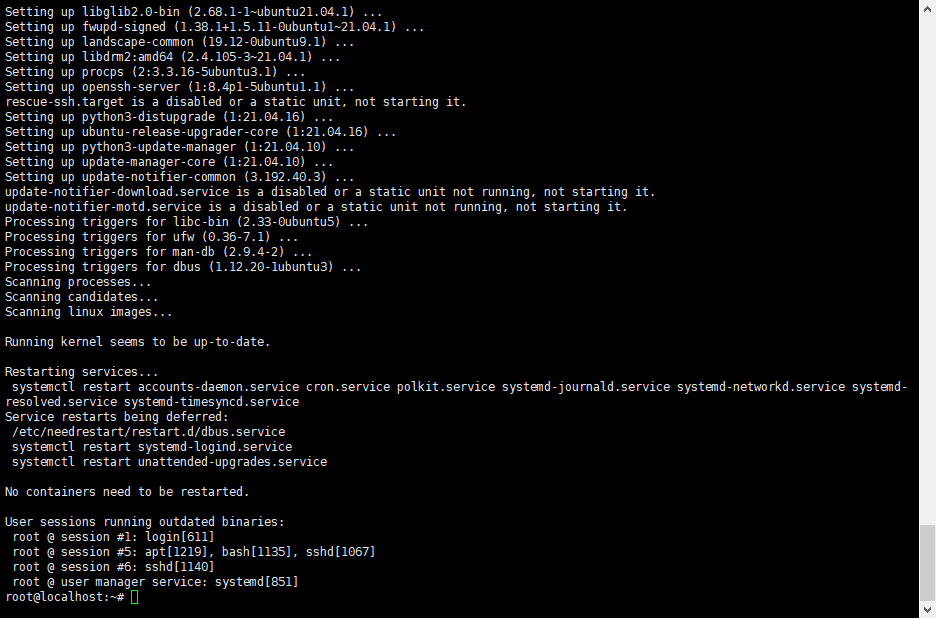
업그레이드 완료!
업그레이드했으니 여기서 이것저것 설치를 해봐야겠죠!
일단 윗부분이 지저분하니까
clear 명령어를 입력 후 Enter키를 눌러주세요.

깔끔 해졌습니다!
우분투의 버전은 21.04입니다.
1. apt-get update -y
apt update -y
둘 중에 아무거나 입력

꼭 위와 똑같이 나오지는 않습니다.
2. apt-get upgrade -y
apt upgrade -y
둘중에 아무거나 입력

이것도 위와 다르게 나올 수가 있습니다.
업그레이드를 안 했다면 위와 다르게 나오는데 그때 분홍색 무언가가 뜰 텐데 그때는 그냥 Enter키를 누르시면 됩니다.
3. apt-get install apache2 -y
apt install apache2 -y
둘 중에 아무거나 입력

설치 중~

설치 도중에 분홍색 화면이 뜨면서 위와 같이 뜨는데 여기서 Enter키를 눌러주세요.
4. apt-get install php libapache2-mod-php php-xml php-gd php-mysql -y
apt install php libapache2-mod-php php-xml php-gd php-mysql -y
둘 중에 아무거나 입력

설치 중~

Enter키를 눌러주세요.
5 apt-get install mysql-server mysql-client -y
apt install mysql-server mysql-client -y
둘 중에 아무거나 입력

설치 중입니다!~

Enter키를 눌러주세요!
6. apt-get install phpmyadmin -y
apt install phpmyadmin -y
둘 중에 아무거나 입력

설치 중입니다.

Enter키를 눌러주세요!
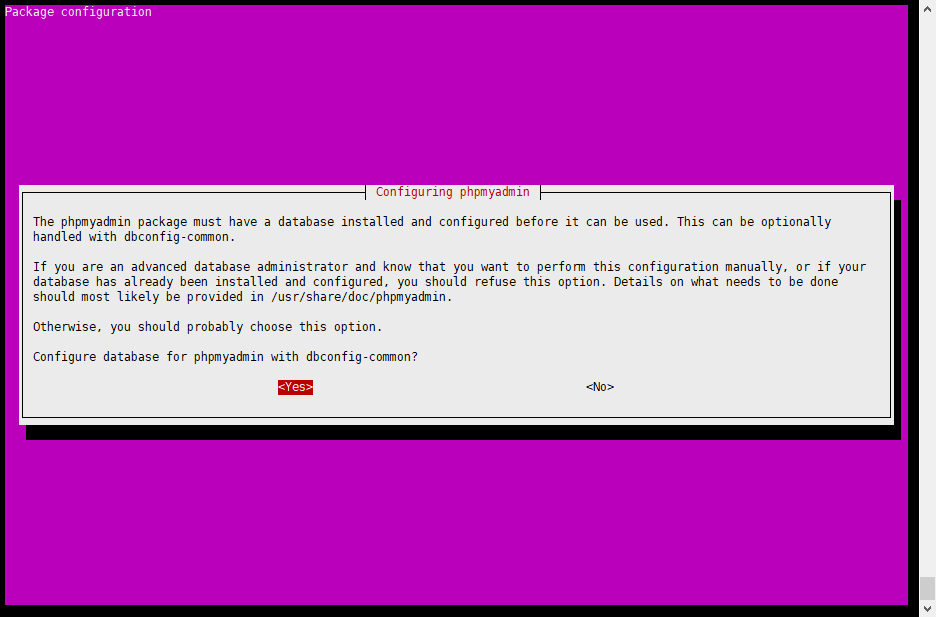
Enter키를 눌러주세요!

Enter키를 눌러주세요!
여기는 비번을 입력을 해도 쓸모 비밀번호 설정이 안 되므로 할 필요 없으므로 Enter키~
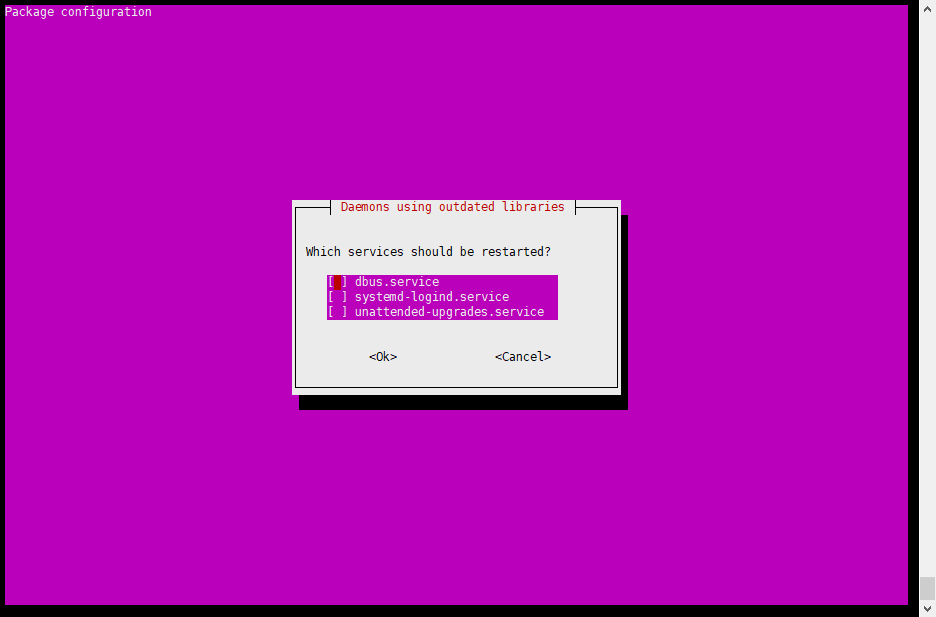
Enter키를 눌러주세요!
7. vi /etc/apache2/apache2.conf
위와 같이 입력 후 Enter키

Enter키를 눌러주세요.
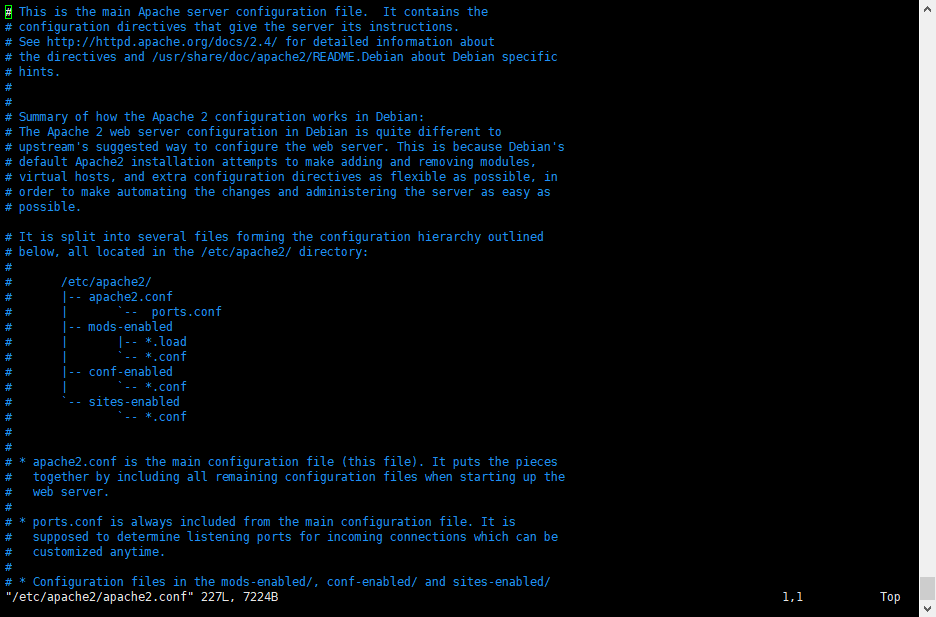
이런 식으로 뜨는데 아래 방향키를 눌러서 맨 아래로 내려가 주세요.

맨 아래로 내려오셨으면 Shift 키 + A키를 눌러주세요.
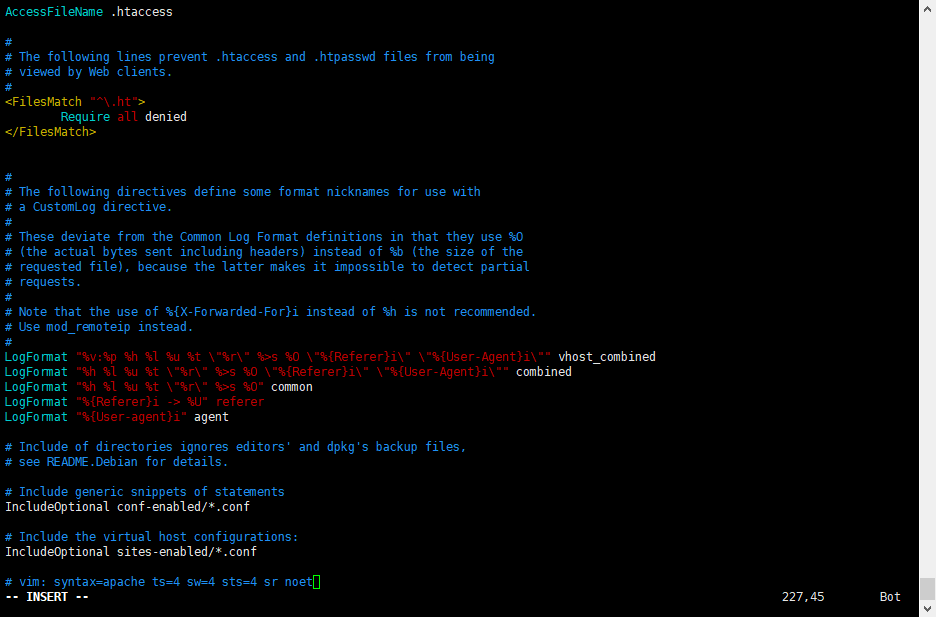
그러시면 아랫부분에 -- INSERT --라는 게 뜹니다.
Include /etc/phpmyadmin/apache.conf
위와 같이 입력을 해주세요.

입력을 해주셨으면 esc키를 누르시고 :wq를 입력을 하고 Enter키를 눌러주세요!
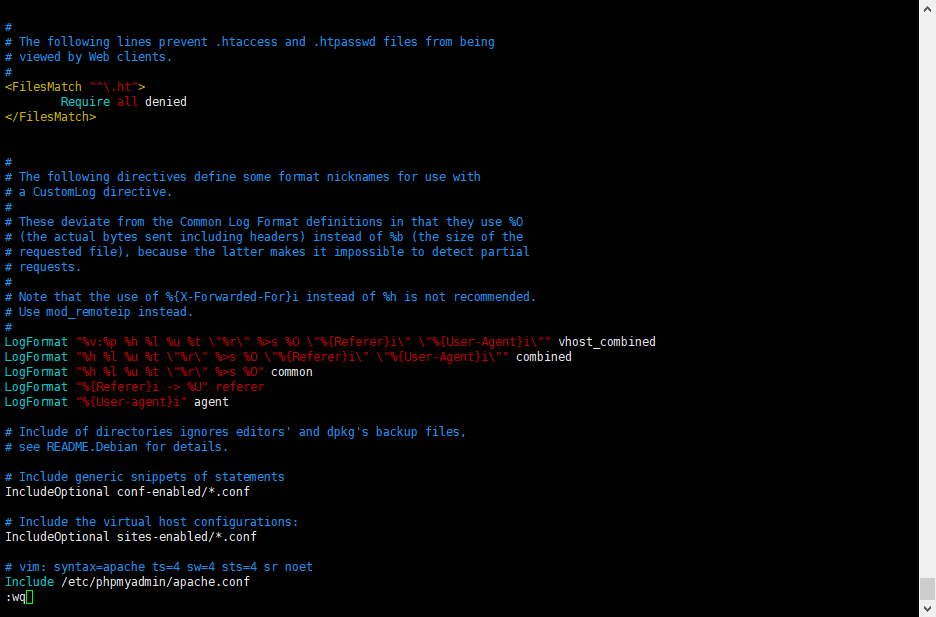
wq는 저장하고 나가기입니다.

이렇게 해서 나오셨습니다!
8. service apache2 restart
위와 같이 입력을 해주시고 Enter키를 눌러주세요!

브라우저로 가셔서

IP 입력 후 Enter키를 눌러주시면 이렇게 들어옵니다.
IP Addr/phpmyadmin을 입력후 Enter

phpmyadmin입니다.
자 다시 Shell로 돌아가서
mysql 입력 후 Enter키를 눌러주세요.

mysql 입력하고 Enter

자 여기에
alter user 'root'@'localhost' identified with mysql_native_password by 'your mysql password';
입력후
flush privileges;
입력을 해주세요.
(실제 웹 사이트를 운영시 비번을 쉬운 비번을 하지 마세요.)
(비밀번호에는 대소문자, 숫자, 특수문자를 써주세요.)

이런 식으로 alter user 'root'@'localhost' identified with mysql_native_password by '비번';을 잘 입력을 해주시고
Enter키를 눌러주세요!

그런 다음에 flush privileges;를 입력 후
exit를 하고 mysql에서 나와주세요!
mysql을 입력 할시

이런 식으로 mysql에 들어가지지가 않습니다.
mysql -u root -p를 입력을 해주세요!

비번을 입력을 하라고 뜹니다.
여기서 Enter키를 누르면

아까와 같이 뜹니다.

비번을 입력하시면 이렇게 정상으로 들어와 집니다!
그러면 다시 브라우저로 가서 IP Addr/phpmyadmin으로 가셔서

이렇게 뜹니다.
여기서 Username에는 root를 입력을 하시고 Password에는 여러분들이 정하신 비밀번호를 입력을 하시고 Enter키를 눌러주시면

이렇게 뜹니다.
웹 서버 구축은 끝났으니 다음에는 무료 도메인 발급 그리고 무료 + 편하게 https로 할수 있는 방법을 글로 올려드리겠습니다.
저의 글을 봐주셔서 감사합니다.
'오픈 소스 기반 실전 개발 > 그누보드 기반 웹 사이트 개발' 카테고리의 다른 글
| 그누보드로 웹 사이트를 개발을 해보자 - 서버에 그누보드 파일 전송 (0) | 2021.09.28 |
|---|---|
| 그누보드로 웹 사이트를 개발을 해보자 - 무료 도메인, 무료 https (0) | 2021.09.14 |
| 그누보드로 웹 사이트를 개발을 해보자 - 그누보드 설치를 해보자 (0) | 2021.08.11 |
| 그누보드로 웹 사이트를 개발을 해보자 - 그누보드란? (0) | 2021.08.04 |


